Magandang hapon
Sa regular na artikulo ngayon sa pag-set up ng isang home Wi-Fi router, nais kong tumira sa TP-Link (300M Wireless N Router TL-WR841N / TL-WR841ND).
Maraming katanungan ang tatanungin tungkol sa mga TP-Link router, bagaman sa pangkalahatan, ang pag-setup ay hindi gaanong naiiba sa maraming iba pang mga router ng ganitong uri. At sa gayon, tingnan natin ang mga hakbang na kailangang gawin upang pareho ang Internet at lokal na network ng Wi-Fi.
Mga nilalaman
- 1. Pagkonekta ng isang router: mga tampok
- 2. Pag-set up ng router
- 2.1. Kinokontrol namin ang Internet (uri ng PPPoE)
- 2.2. Mag-set up ng isang wireless Wi-Fi network
- 2.3. Paganahin ang password sa Wi-Fi network
1. Pagkonekta ng isang router: mga tampok
Mayroong maraming mga output sa likod ng router, kami ay pinaka-interesado sa LAN1-LAN4 (ang mga ito ay dilaw sa larawan sa ibaba) at INTRNET / WAN (asul).

Kaya, gamit ang isang cable (tingnan ang larawan sa ibaba, puti) ikinonekta namin ang isa sa mga output ng LAN ng router sa network card ng computer. Ang cable ng provider ng Internet, na pumapasok sa iyong apartment mula sa pasukan, kumonekta sa WAN output.

Sa totoo lang lahat. Oo, sa pamamagitan ng paraan, pagkatapos i-on ang aparato, dapat mong mapansin ang isang kumikislap ng mga LED + ang lokal na network ay dapat na lumitaw sa computer, habang walang pag-access sa Internet (hindi pa namin na-configure ito).
Ngayon kailangan pumunta sa mga setting router. Upang gawin ito, sa anumang browser, mag-type sa address bar: 192.168.1.1.
Pagkatapos ay ipasok ang password at username: admin. Sa pangkalahatan, upang hindi ulitin ang sarili nito, narito ang isang detalyadong artikulo sa kung paano ipasok ang mga setting ng router, sa pamamagitan ng paraan, doon, sa pamamagitan ng paraan, ang lahat ng mga karaniwang katanungan ay pinagsunod-sunod.
2. Pag-set up ng router
Sa aming halimbawa, ginagamit namin ang uri ng koneksyon ng PPPoE. Aling uri ang iyong pinili ay nakasalalay sa iyong tagapagbigay ng serbisyo, lahat ng impormasyon sa mga login at password, mga uri ng koneksyon, IP, DNS, atbp ay dapat na nasa kontrata. Dinadala namin ngayon ang impormasyong ito sa mga setting.
2.1. Kinokontrol namin ang Internet (uri ng PPPoE)
Sa kaliwang haligi, piliin ang seksyon ng Network, ang tab na WAN. Tatlong puntos ang susi dito:
1) Uri ng Koneksyon ng WAN - ipahiwatig ang uri ng koneksyon. Ito ay depende sa kung anong data ang kailangan mong ipasok upang kumonekta sa network. Sa aming kaso, ang PPPoE / Russia PPPoE.
2) Username, Password - ipasok ang pag-login at password para sa pag-access sa Internet sa pamamagitan ng PPPoE.
3) Itakda ang mode upang Awtomatikong Ikonekta - awtomatikong hahayaan nito ang iyong router na kumonekta sa Internet. Mayroong mga mode at manu-manong koneksyon (abala).
Talaga ang lahat, isinaayos ang Internet, pindutin ang pindutan ng I-save.
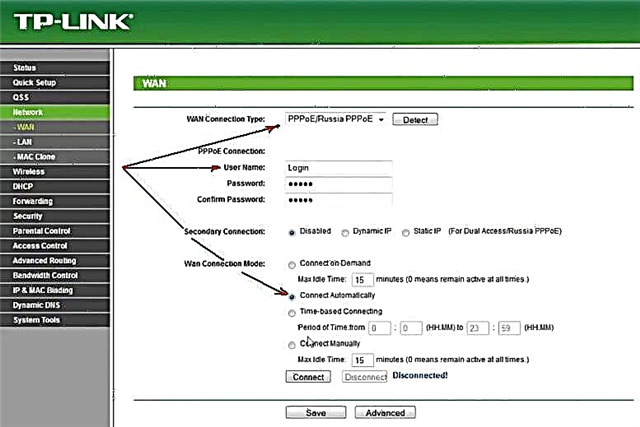
2.2. Mag-set up ng isang wireless Wi-Fi network
Upang mag-set up ng isang wireless Wi-Fi network, pumunta sa seksyon ng mga setting ng Wireless, pagkatapos ay buksan ang tab na Wireless Setting.
Dito kailangan mo ring bigyang pansin ang tatlong pangunahing mga parameter:
1) SSID - ang pangalan ng iyong wireless network. Maaari kang magpasok ng anumang pangalan, na sa kalaunan ay maginhawang hanapin mo. Bilang default, "tp-link", maaari mong iwanan ito.
2) Rehiyon - pumili ng Russia (mabuti, o sa iyo kung may nagbabasa ng isang blog na hindi mula sa Russia). Ang setting na ito ay hindi matatagpuan sa lahat ng mga router, sa pamamagitan ng paraan.
3) Suriin ang kahon sa ilalim ng window, kabaligtaran Paganahin ang Wireless Router Radio, Paganahin ang SSID Broadcast (sa gayon ay i-on mo ang Wi-Fi network).
I-save ang mga setting, ang Wi-Fi network ay dapat magsimulang gumana. Sa pamamagitan ng paraan, inirerekumenda kong protektahan ito ng isang password. Higit pa tungkol sa ibaba.

2.3. Paganahin ang password sa Wi-Fi network
Upang maprotektahan ang Wi-Fi network ng isang password, pumunta sa seksyong Wireless, tab na Wireless Security.
Sa pinakadulo ibaba ng pahina ay may pagpipilian upang piliin ang mode na WPA-PSK / WPA2-PSK - piliin ito. At pagkatapos ay ipasok ang password (PSK Password) na gagamitin sa tuwing kumonekta ka sa iyong wireless network.
Pagkatapos ay i-save ang mga setting at i-reboot ang router (maaari mo lamang i-off ang kapangyarihan para sa 10-20 segundo.).

Mahalaga! Ang ilang mga ISP ay nagrehistro sa mga MAC address ng iyong network card. Kaya, kung nagbago ang iyong MAC address, maaaring hindi magamit sa iyo ang Internet. Kapag binabago ang isang network card o kapag nag-install ng isang router, nagbabago ang address na ito. Mayroong dalawang paraan:
ang una - ito ay pag-clone sa MAC address (Hindi ko na ulitin dito, lahat ay inilarawan nang detalyado sa artikulong; TP-Link routers ay may espesyal na seksyon para sa pag-clone: Network-> Mac Clone);
pangalawa - rehistro ang iyong bagong MAC address sa provider (malamang na magkakaroon ng sapat na tawag sa telepono sa suporta sa tech).
Iyon lang. Buti na lang











